Hỗ trợ tư vấn
Tư vấn - Giải đáp - Hỗ trợ đặt tài liệu
Mua gói Pro để tải file trên Download.vn và trải nghiệm website không quảng cáo
Tìm hiểu thêm »Hiện nay, lúc cắm sạc pin vào điện thoại chúng ta cảm thấy quá nhàm chán khi trên màn hình chỉ hiển thị hình nền mà không có hiệu ứng gì? Chính vì điều này, hiện tại người dùng iPhone có thể dễ dàng tạo hiệu ứng khi cắm sạc pin cho điện thoại của mình bằng cách cài đặt ứng dụng tạo hoạt ảnh khi sạc pin, một trong những ứng dụng tạo hiệu ứng sạc pin tốt nhất thì phải kể đến Pika Charging Show.
Pika Charging Show là một ứng dụng tạo hiệu ứng sạc pin trên iPhone, khi sử dụng ứng dụng này thì chúng ta có thể dễ dàng và nhanh chóng hoạt ảnh thật ấn tượng và sinh động khi cắm sạc pin. Hôm nay, Download.vn sẽ giới thiệu bài viết Hướng dẫn tạo hiệu ứng sạc pin trên iPhone, mời các bạn cùng tham khảo.
Bước 1: Đầu tiên chúng ta sẽ mở ứng dụng Pika Charging Show trên điện thoại của mình lên. Nếu máy của bạn chưa có app này, thì nhấn vào nút tải phía dưới đây để cài đặt nhanh ứng dụng về.
Tải Pika Charging Show trên iOS Tải Pika Charging Show trên Android
Bước 2: Khi này, tại giao diện chính của ứng dụng, ấn vào mục Charging Animation.
Bước 3: Trên màn hình khi này sẽ xuất hiện nhiều hoạt ảnh khi sạc pin vô dùng đẹp và ấn tượng, hãy chọn một hiệu ứng sạc pin mà bạn muốn cài đặt. Trong ứng dụng này, có rất nhiều hoạt ảnh miễn phí và hoạt ảnh tính phí.
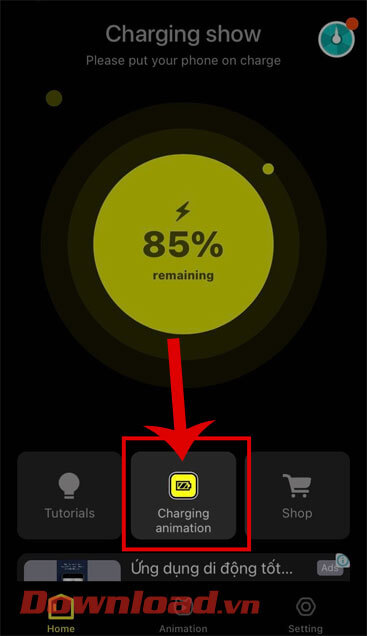
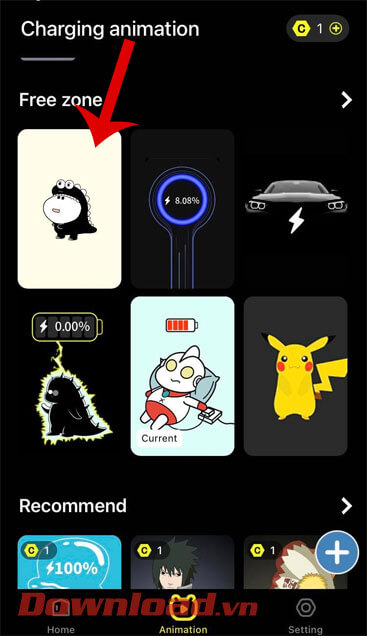
Bước 4: Nếu muốn sử dụng hiệu ứng sạc pin, thì chạm vào nút Video unlock, để xem quảng cáo và mở khóa hoạt ảnh.
Bước 5: Sau khi đã mở khóa hoạt ảnh, nhấn vào biểu tượng dấu tick ở phía dưới màn hình, để sử dụng hiệu ứng.
Bước 6: Để cài đặt hiệu ứng sạc pin mình đã chọn, thì ấn vào nút Set now.
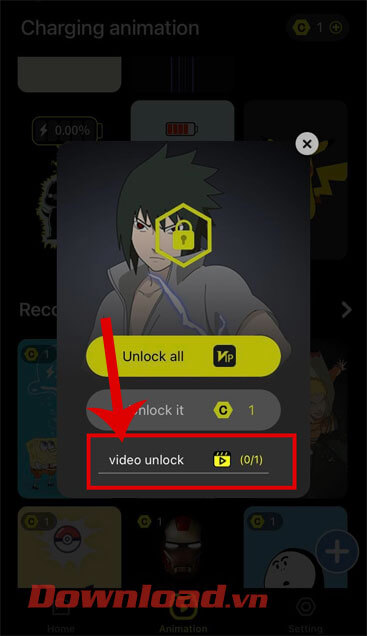
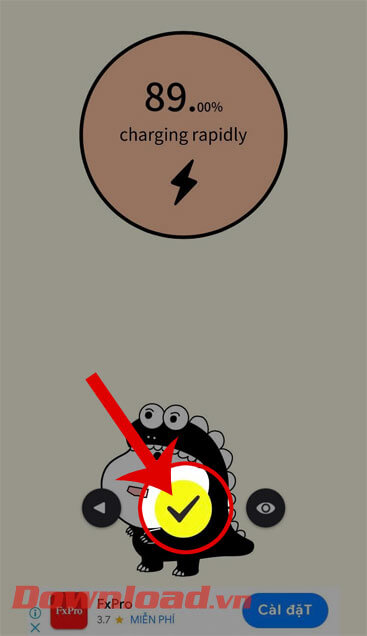
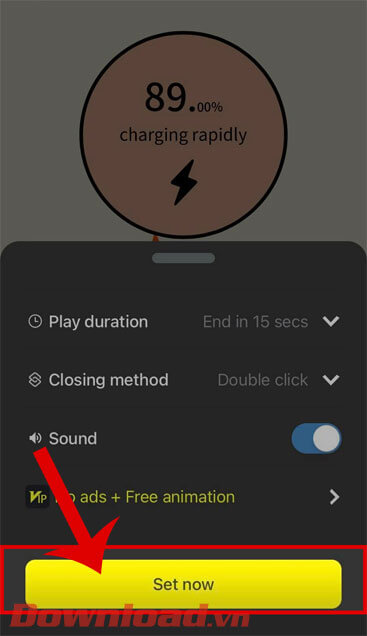
Bước 7: Lúc này, chúng ta quay lại màn hình chính của điện thoại iPhone, hãy mở ứng dụng Phím tắt lên.
Bước 8: Trong mục Tự động hóa của ứng dụng, chạm vào nút Tạo mục tự động hóa cá nhân.
Bước 9: Ở mục Tự động hóa mới, kéo màn hình xuống phía dưới, rồi nhấn vào mục Bộ sạc.
Bước 10: Chọn thao tác tự động Được kết nối, sau đó ấn vào nút Tiếp ở góc bên phải phía trên màn hình.
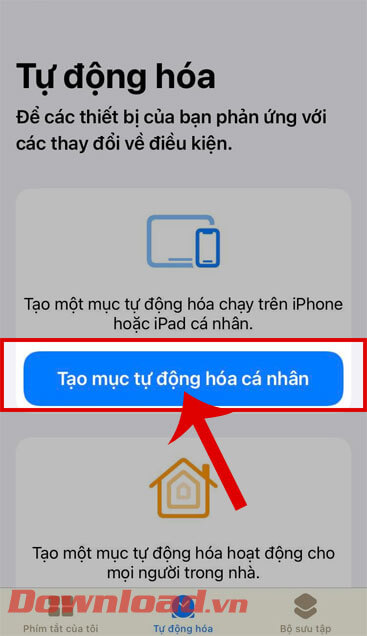

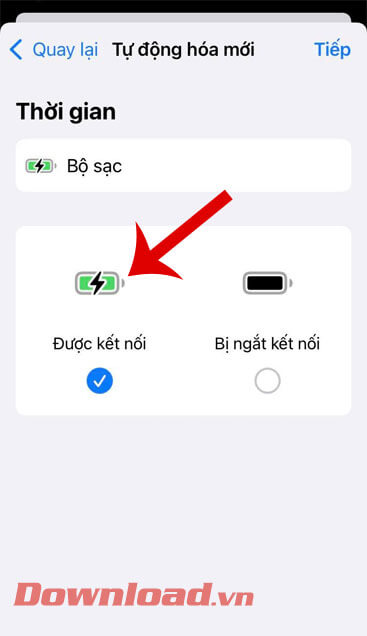
Bước 11: Tiếp theo, hãy nhấn vào nút Thêm tác vụ.
Bước 12: Khi này, tìm kiếm và chọn ứng dụng Pika!Show, rồi chạm vào nút Tiếp ở góc bên phải phía trên màn hình.
Bước 13: Sau đó, trên màn hình xuất hiện khung cửa sổ “Không hỏi trước khi chạy”, hãy ấn vào nút Không hỏi.
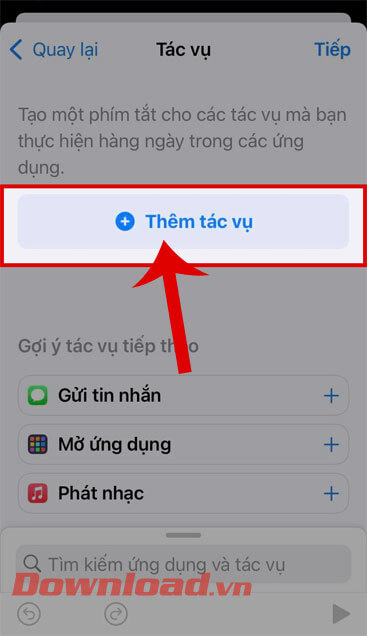
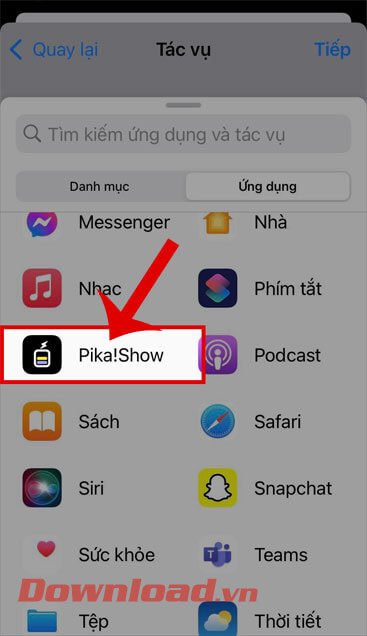
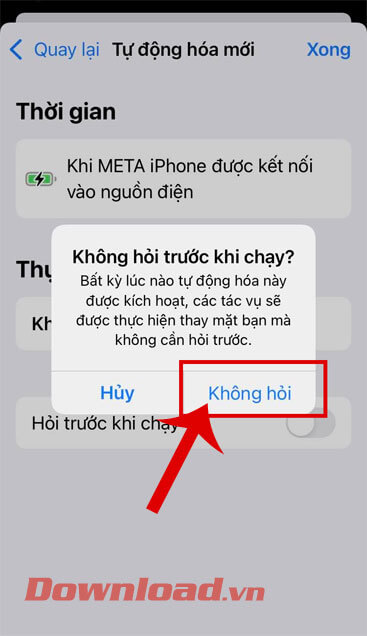
Bước 14: Cuối cùng, khi tạo tác vụ thành công, thì bạn thử cắm sạc pin điện thoại, sẽ thấy được hoạt ảnh sạc pin điện thoại hiển thị lên màn hình.
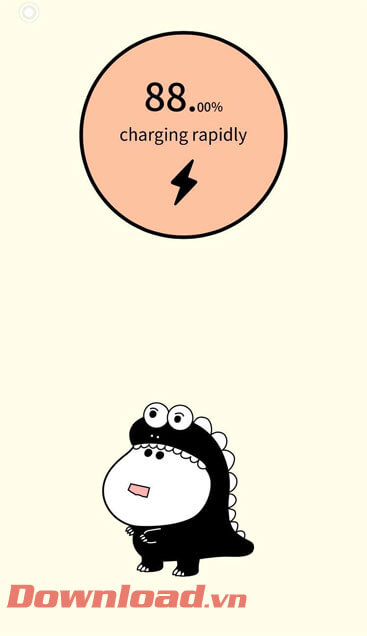
Chúc các bạn thực hiện thành công!
Theo Nghị định 147/2024/ND-CP, bạn cần xác thực tài khoản trước khi sử dụng tính năng này. Chúng tôi sẽ gửi mã xác thực qua SMS hoặc Zalo tới số điện thoại mà bạn nhập dưới đây: